KB5036892 no se instala para muchos y muestra el error 0x8007000d. Esto es lo que debes hacer
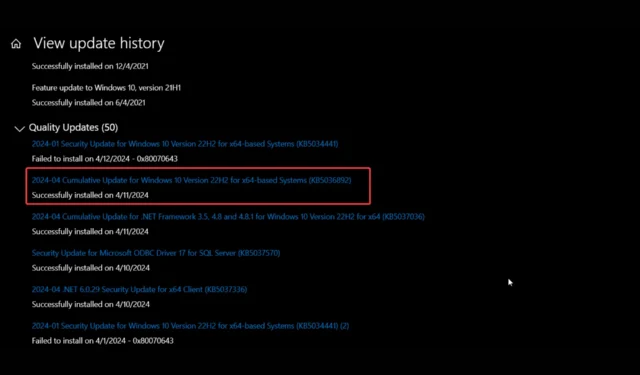
Microsoft lanzó recientemente el KB5036892 que solucionó más de 20 correcciones y trajo dos características nuevas, pero para algunos, la actualización acumulativa de abril de 2024 es imposible de instalar.
Los usuarios siguen recibiendo el código de error 0x8007000d con el siguiente mensaje: Faltan algunos archivos de actualización o tienen problemas. Intentaremos descargar la actualización nuevamente más tarde. Código de error: (0x8007000d).
Recientemente encontramos exactamente los mismos problemas con el parche KB5034848 para Windows 11.
El problema surgió en el foro de Microsoft Answers mientras el usuario seguía recibiendo el error incluso si aplicaba todos los pasos básicos en esta situación. Escaneó el sistema en busca de errores, ejecutó el solucionador de problemas de Windows Update e incluso realizó una instalación manual del KB5036892 descargado de la página del Catálogo de Microsoft Update .
El error 0x8007000d generalmente se desencadena por daños en los archivos del sistema o por una actualización faltante o incompleta. Entonces, antes que nada, realice un escaneo SFC, use la herramienta CHKDSK para verificar la integridad de su unidad y use el solucionador de problemas de actualización de Windows. Si esto no funciona, siga las soluciones a continuación.
¿Qué puedo hacer si el KB5036892 no se instala?
Un asesor independiente sugirió al usuario que eliminara el paquete de impresión de Microsoft Windows mediante PowerShell. Para hacerlo en Windows 10, haga clic derecho en el botón Inicio, seleccione Windows PowerShell (Administrador) y ejecute el siguiente comando:
Remove-WindowsPackage -Online -PackageName "Microsoft-Windows-Printing-PMCPPC-FoD-Package~31bf3856ad364e35~amd64~en-US~10.0.19041.1"
También recomendamos desinstalar la última actualización de Windows y volver a intentarlo. Para eso, vaya a Configuración > Windows Update > Ver historial de actualizaciones > Desinstalar actualizaciones y elimine la actualización más reciente. Luego, reinicie su PC y busque actualizaciones.
Si estos métodos no funcionan, deberá realizar una actualización de reparación de Windows 10. La guía resaltada le ayudará con este procedimiento.
Ahora, no es un secreto que Microsoft está presionando a los usuarios de Windows 10 para que actualicen a Windows 11. También hay algunos rumores de que el gigante del software está saboteando deliberadamente el antiguo sistema operativo para acelerar la adopción de Windows 11. Sin embargo, a juzgar por el historial de actualizaciones fallidas de Windows, esto no es nada fuera de lo común. Definitivamente deberías consultar nuestra extensa comparación entre Windows 11 y Windows 10 para ver si es hora de realizar la actualización.
¿Conseguiste instalar la actualización KB5036892? Cuéntanos en los comentarios si has encontrado otras soluciones que funcionen.



Deja una respuesta